Nouveau
Cette section :
•Modèles pour nouveaux documents
•Attribuer un DTD ou un schéma XML à un nouveau document XML
•Spécifier l'élément racine d'un nouveau document XML
•Attribuer une SPS à un nouveau document XML
•Créer de nouvelles taxonomies XBRL avec l'Assistant de Taxonomie XBRL
Icône et raccourci
Icône : | |
Raccourci : | Ctrl+N |
Description
La commande Nouveau est utilisée pour créer un nouveau document. Cliquer sur Nouveau ouvre le dialogue Créer nouveau document (capture d'écran ci-dessous) dans lequel vous pouvez sélectionner le type de document que vous souhaitez créer (de 80+ types par extension de fichier). Si le type de document que vous souhaitez créer n'est pas recensé dans le dialogue, sélectionnez XML et changez l'extension de fichier lorsque vous enregistrez le fichier. Veuillez noter que vous pouvez ajouter de nouveaux types de document à cette liste de dialogue en utilisant la section Outils | Options | Types de fichier.
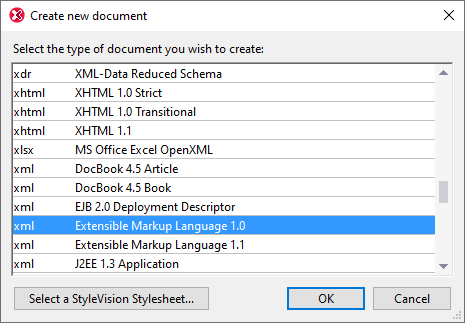
Modèles pour nouveaux documents
La liste du type de document contenue dans le dialogue Créer nouveau document peut aussi comporter des entrées pour des modèles de document définis par l'utilisateur pour n'importe quel type de document. Ces modèles peuvent être ouverts directement depuis le dialogue Créer nouveau document et édités. Pour créer votre propre modèle de document de manière à ce qu'il apparaisse dans la liste de types de document du dialogue Créer nouveau document, devez tout d'abord créer le document modèle, puis l'enregistrer dans le dossier Modèle du dossier d’applicationr.
Créer un modèle de document comme suit :
1.Ouvrez le dossier Modèle du dossier d'application avec Windows Explorer ou avec votre outil de navigation de prédilection et choisissez un fichier modèle rudimentaire parmi les fichiers nommés new.xxx ( .xxx représentant une extension de fichier, comme .xml ou .xslt).
2.Ouvrir le fichier dans XMLSpy, et modifier le fichier selon vos besoins. Ce fichier sera le fichier modèle.
3.Une fois avoir terminé, choisir Fichier | Enregistrer sous pour réenregistrer le fichier dans le dossier Template avec un nom approprié, par ex. MyXMLTemplate.xml. Vous disposez maintenant d'un modèle de document appelé MyXMLTemplate, qui apparaîtra dans la liste des types de document dans le dialogue Créer nouveau document.
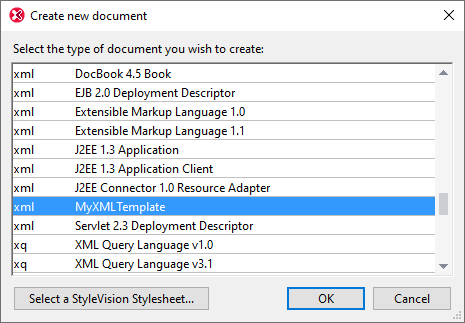
4.Pour ouvrir le modèle, choisir Fichier | Nouveau, et puis le modèle (my-xml, dans ce cas).
Pour supprimer un modèle de document de la liste des types de document, supprimer (ou déplacer) le fichier modèle du dossier modèle.
Attribuer un DTD ou un schéma XML à un nouveau document XML
Lorsque vous créez un nouveau document d’un certain type (disons .xsd), alors le nouveau document sera créé avec les attributions de schéma nécessaires (DTD ou schéma XML) - si celles-ci ont été définies dans la spécification du type de document. Par exemple, un document XHTML 1.0 Strict se verra attribué le DTD http://www.w3.org/TR/xhtml1/DTD/xhtml1-strict.dtd puisque ceci est l’attribution définie dans la spécification XHTML pour les documents XHTML 1.0 Strict.
Toutefois, pas chaque type de document n’est associé à un schéma spécifique - ou ne peut être associé à un schéma de manière générale. Par exemple, un fichier texte n’a pas d’association de schéma. Et un fichier XML peut être attribué à tout schéma par lequel il devrait être valide. Si vous créez un nouveau document pour lequel le schéma peut être choisi librement (par exemple, un nouveau document XML), alors vous serez invité à attribuer un schéma (DTD ou Schéma XML) au nouveau document (capture d'écran ci-dessous). Cette attribution sera écrite dans le document et le schéma choisi sera utilisé à partir de ce point pour valider le document. Par la suite, vous pouvez utiliser la commande de menu DTD/Schema | Attribuer DTD ou DTD/Schema | Attribuer schéma pour modifier le schéma atrribué.
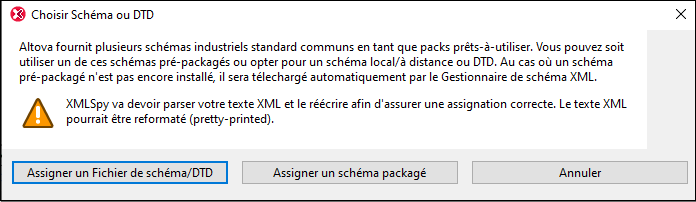
Les options suivantes sont disponibles :
•Attribuer fichier schéma/DTD : Parcourez pour trouver le Schéma XML ou fichier DTD que vous souhaitez attribuer. Notez que vous pouvoir rendre le chemin relatif ou absolu dans le document.
•Attribuer un schéma packagé : Quelques schémas sont en fait un package de fichiers de schéma plutôt qu’un fichier de schéma unique. L’option Assign Packaged Schema ouvre un dialogue qui recense des packages de schémas pris en charge par le gestionnaire de schéma d’Altova. Dans ce dialogue, les schémas recensés en noir ont déjà été installés sur votre machine, ceux en bleu n’ont pas encore été installés et peuvent être installés par le gestionnaire de schéma. Quand vous sélectionnez un package de schéma ou un de ses points d’entrée de schéma et cliquez sur OK, la chose suivante se produit : Le package de schéma sera installé si il n’a pas encore été installé. Le package de schéma sélectionné (précédemment installé ou nouvellement installé) sera assigné au document et sera utilisé à partir de ce point pour la validation de document.
•Annuler : Si un nouveau fichier est en cours de création, alors il est créé sans Schéma XML ou assignation DTD. Si l’assignation de schéma est attribuée à un document existant déjà, alors le dialogue est quitté.
Spécifier l'élément racine d'un nouveau document XML
Si un Schéma XML est choisi en tant que le schéma associé d'un document XML et que ce schéma comprend plus d'un élément global, chacun d'entre eux est un élément racine potentiel. Dans ce cas, le dialogue Choisir un élément racine (capture d'écran ci-dessous) s'ouvre, dans lequel vous pouvez choisir quel élément global sera l'élément racine du document XML. Dans la capture d'écran ci-dessous, l'élément global OrgChart a été choisi.
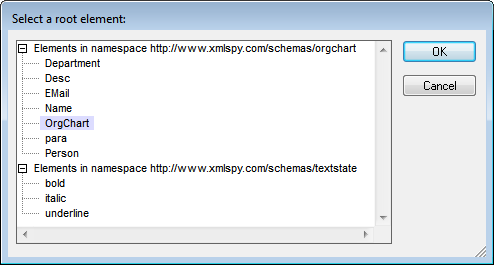
Cliquer sur OK maintenant pour créer un nouveau document XML avec cet élément (OrgChart) en tant que son élément racine.
Attribuer une SPS à un nouveau document XML
Lorsqu'un nouveau document XML est créé, vous pouvez y associer un StyleVision Power Stylesheet (fichier .sps) pour consulter le document dans Authentic View. Dans le dialogue Créer nouveau document (voir première capture d'écran dans cette section), lorsque vous cliquez sur Choisir une feuille de style StyleVision, le dialogue Créer nouveau document (affiché ci-dessous) apparaît.
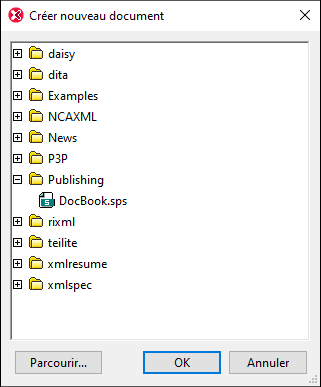
Vous pouvez chercher le SPS exigé dans les onglets du dossier ou vous pouvez cliquer sur la touche Parcourir pour chercher et choisir le SPS.
Créer de nouvelles taxonomies XBRL avec l'Assistant de Taxonomie XBRL
Dans le dialogue Créer nouveau document, si le schéma de taxonomie XBRL (.xsd) est sélectionné, un assistant vous guide à travers les étapes de création d'une nouvelle taxonomie XBRL. Cet assistant est décrit dans la section XBRL de la documentation.